Reduceţi două pagini originale
la o dimensiune egală şi transmiteţi-le sub forma unei singure pagini.
Această funcţie este utilă când aveţi un număr mare de pagini originale
şi doriţi să reduceţi numărul de pagini transmise.
Pentru formatul standard [A4 (8-1/2" x 11"), B5 sau A5 (5-1/2"
x 8-1/2")], paginile originale se scanează utilizând atât alimentatorul
cu o singură trecere, cât și geamul pentru documente.
.png)
Aşezați originalul.
Puneţi originalul în tava de alimentare cu documente a alimentatorului automat de documente sau pe geamul pentru documente.Atingeți scurt afişajul de mod pentru a trece la ecranul inițial al modului Internet Fax.
MODIFICAREA MODURILORSpecificați destinația.
PRELUAREA UNEI DESTINAŢII DINTR-O AGENDĂAtingeți tasta [Altele] și tasta [N-Up].
Va apărea o bifă pe pictogramă.Atingeți tasta [Original].
Atingeţi scurt tasta [Orientare imagine] cu aceeaşi orientare ca imaginea originală.
Dacă setarea nu este corectă, este posibil ca imaginile transmise să fie incorecte. .
.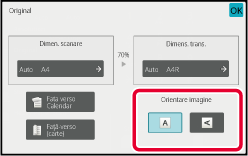
Atingeţi scurt tasta [Start] pentru a începe scanarea originalului.
Scanaţi originalele de dimensiuni diferite
simultan; de exemplu, când originalele cu dimensiunea B4 (8-1/2"
x 14") sunt combinate cu originalele cu dimensiunea A3 (11" x 17").
Atunci când scanaţi originale, echipamentul detectează automat
formatul fiecărui original.
.png)
Această funcţie poate fi utilizată doar cu combinaţiile
de dimensiuni originale conform ilustraţiei de mai jos.
Puneţi originalul în tava de alimentare cu documente a alimentatorului de documente.
Introduceţi originalele cu colţurile aliniate în colţul din planul îndepărtat al tăvii de alimentare cu documente.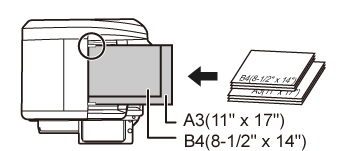
Atingeți scurt afișajul de mod pentru a trece la ecranul inițial al fiecărui mod.
MODIFICAREA MODURILORSpecificați destinația.
PRELUAREA UNEI DESTINAŢII DINTR-O AGENDĂAtingeți tasta [Dimensiune mixtă original]. În caz contrar, atingeţi scurt tasta [Altele] şi tasta [Dimensiune mixtă original].
Va apărea o bifă pe pictogramă.Atingeţi scurt tasta [Start] pentru a începe scanarea originalului.
Un bip va indica finalizarea scanării şi a transmiterii.Transmiteţi ambele feţe ale unei cărţi de
vizită ca o singură pagină, fără a mai fi necesar să scanaţi fiecare
faţă, separat.
.png)
Plasați cardul cu fața în jos pe geamul pentru documente.
În modul fax, după finalizarea acestei proceduri, treceți la pasul 3.Atingeți scurt afișajul de mod pentru a trece la ecranul inițial al fiecărui mod.
MODIFICAREA MODURILORSpecificați destinația.
PRELUAREA UNEI DESTINAŢII DINTR-O AGENDĂAtingeți tasta [Altele] și tasta [Carte vizita].
Atingeţi scurt tasta [On] şi specificaţi formatul originalului, după cum este necesar.
După efectuarea setărilor, atingeţi scurt tastele şi [Inapoi] în ordine.
şi [Inapoi] în ordine.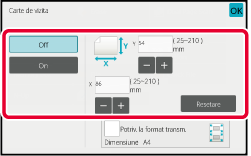
Atingeți scurt tasta [Start] şi scanați pagina față.
Plasați o carte de vizită cu fața în sus pe geamul pentru documente şi apăsați pe tasta [Start] pentru a scana pe verso.
Atingeți tasta [Termin. Scan.].
Această funcție trunchiază şi scanează automat
mai multe cărți de vizită, chitanțe sau alte originale de mici dimensiuni aşezate
pe geamul pentru documente în fişiere individuale.
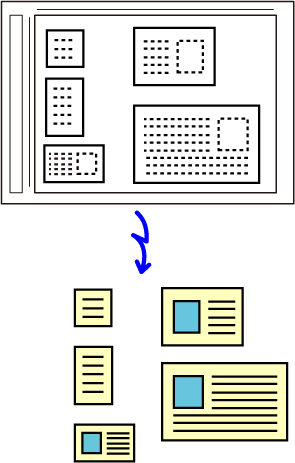
Aşezaţi originalele pe care doriţi să le scanaţi pe geamul pentru documente.
GEAMUL PENTRU DOCUMENTELăsaţi alimentatorul automat de documente deschis, nu închis.
Dacă scanaţi originalele cu alimentatorul automat de documente închis, nu va fi posibilă detectarea conturului originalelor, iar scanarea va eşua. Folosiţi întotdeauna această funcţie cu alimentatorul automat de documente deschis. Dacă o sursă de lumină, precum un bec electric, străluceşte pe originale în timpul scanării, este posibil ca trunchierea să nu aibă succes. Reglați unghiul dispozitivului de alimentare automată a documentelor, astfel încât sursa de lumină să nu afecteze imaginea.Precautii
Nu priviţi direct lumina în timpul scanării.Atingeți scurt afişajul de mod pentru a trece la ecranul de bază al modului dorit
MODIFICAREA MODURILORSpecificați destinația.
PRELUAREA UNEI DESTINAŢII DINTR-O AGENDĂAtingeți tasta [Altele] şi tasta [Taieremultipla].
Va apărea o bifă pe pictogramă. După finalizarea setării, atingeţi scurt tasta [Inapoi].Atingeţi scurt tasta [Start] pentru a începe scanarea originalelor.
La terminarea scanării, aşezaţi următoarele originale şi atingeţi scurt tasta [Start].Puteți să scanați o carte de vizită, să extrageți numele
şi numărul de telefon din şirul de text citit de OCR şi să creați
şi să trimiteți un vCard sau alt fişier.
Pentru informațiile care pot fi extrase şi tipărite
de pe o carte de vizită scanată, consultați tabelul de mai jos.
| Articol | Descriere |
|---|---|
|
Denumire |
Se extrage numele. |
|
Kana |
Când limba este setată pe japoneză, puteți converti denumirea în kana. |
|
Pinyin |
Când limba este setată pe chineză, puteți converti denumirea în pinyin. |
|
Cod poştal |
Se extrage codul poştal. |
|
Adresă |
Se extrage adresa. |
|
Nume companie/grup |
Se extrage numele companiei/organizației. |
|
Departament |
Se extrage departamentul. |
|
Funcție |
Se extrage funcția. |
|
Număr de telefon |
Se extrage numărul de telefon. Până la cinci. |
|
Număr fax |
Se extrage numărul de fax. Până la cinci. |
|
URL |
Se extrage URL-ul. Până la cinci. |
|
Adresă e-mail |
Se extrage adresa de e-mail. |
|
Altele |
Funcția Altele este folosită în cazul în care nu se aplică niciuna din variantele de mai sus. |
Așezați mai multe cărți de vizită pe care doriți să le scanați în tava de alimentare cu documente a alimentatorului automat de documente sau pe geamul pentru documente.
Cu BP-70M31 / BP-70M36 / BP-70M45 / BP-70M55 / BP-70M65, puteți scana cărți de vizită setându-le în alimentatorul automat de documente.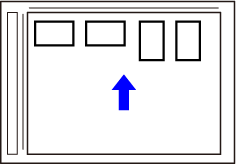
(Când utilizați geamul documentului) Țineți alimentatorul automat de documente deschis, nu închis.
Dacă scanaţi cărțile de vizită cu alimentatorul automat de documente închis, conturul acestora nu va putea fi detectat, iar scanarea va eşua. Folosiţi întotdeauna această funcţie cu alimentatorul automat de documente deschis. Dacă o sursă de lumină, precum un bec electric, străluceşte pe originale în timpul scanării, este posibil ca trunchierea să nu aibă succes. Reglați unghiul dispozitivului de alimentare automată a documentelor, astfel încât sursa de lumină să nu afecteze imaginea.Precautii
Nu priviţi direct lumina în timpul scanării.Atingeți scurt afişajul de mod pentru a trece la ecranul de bază al modului dorit
MODIFICAREA MODURILORSpecificați destinația.
PRELUAREA UNEI DESTINAŢII DINTR-O AGENDĂAtingeți tasta [Altele] şi tasta [Scan. cărţi viz.].
Atingeţi scurt tasta [On] şi modificați setările, după cum este necesar.
După ce ați finalizat setările, atingeți scurt tasta şi apoi tasta [Inapoi].
şi apoi tasta [Inapoi].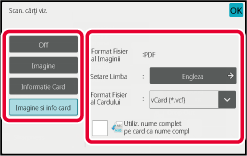
Atingeţi scurt tasta [Start] pentru a începe scanarea originalelor.
La completarea scanării, aşezaţi următorul grup de originale şi atingeţi scurt tasta [Start].Utilizatorul poate atribui orice nume unui fişier.
Când [Utiliz. nume complet pe card ca nume compl] este activată, numele de pe o carte
de vizită
scanată poate fi folosit ca nume de fişier.
Dacă nu setați un nume de fişier, echipamentul va atribui
automat unul.
Reguli
de atribuire a numelui de fişier
Nume de fişier este atribuit după cum urmează în fiecare setare.
| Setare | Fişier | Nume fişier | Descriere |
|---|---|---|---|
|
Intrare utilizator |
vCard |
User_0001.vcf User_0002.vcf |
Numele introdus de utilizator ("User" în acest caz) este introdus la începutul numelui de fişier. |
|
CSV |
User.csv |
||
|
Imagine scanată |
User_0001.jpg User_0002.jpg |
||
|
Autoextrag. nume fisier |
vCard |
AAAAAA_0001.vcf AAAAAA_0002.vcf BBBBBB_0001.vcf Untitled_0001.vcf Untitled _0002.vcf |
Exemplu: Numele citite de pe cărțile de vizită sunt "AAAAAA", "BBBBB" Când numele şi prenumele de pe cărțile de vizită coincid, de exemplu "AAAAAA", numărul de la sfârşit este un număr de serie. Dacă numele nu poate fi citit, numele fişierului este "Untitled". Dacă există mai multe fişiere fără titlu, numărul de la sfârşit este un număr de serie. |
|
CSV |
AAAAAA_0001.csv |
||
|
Imagine scanată |
AAAAAA_0001.jpg AAAAAA_0002.jpg BBBBBB_0001.jpg Untitled _0001.jpg Untitled _0002.jpg |
||
|
Generare automată |
vCard |
MXxxxx_yyyyyy_zzzzzz_0001.vcf MXxxxx_yyyyyy_zzzzzz_0002.vcf |
"xxxx" este numele model,"yyyyyy" este data scanării şi "zzzzzz" este ora scanării. |
|
CSV |
MXxxxx_yyyyyy_zzzzzz_0001.csv |
||
|
Imagine scanată |
MXxxxx_yyyyyy_zzzzzz_0001.jpg MXxxxx_yyyyyy_zzzzzz_0002.jpg |
Această funcție scanează în mod automat
fotografiile aşezate pe geamul pentru documente al fişierelor individuale.
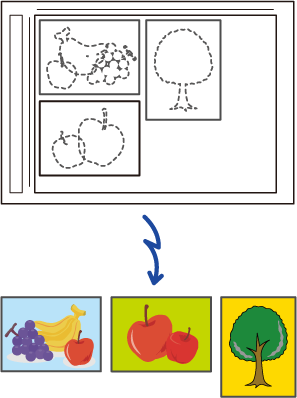
Aşezaţi originalele pe care doriţi să le scanaţi pe geamul pentru documente.
GEAMUL PENTRU DOCUMENTEÎnchideţi alimentatorul automat de documente.
Metoda de scanare este diferită de tăierea multiplă. Închideţi alimentatorul automat de documente.Atingeți scurt afişajul de mod pentru a trece la ecranul principal al modului dorit.
MODIFICAREA MODURILORSpecificați destinația.
PRELUAREA UNEI DESTINAŢII DINTR-O AGENDĂAtingeți tasta [Altele] şi tasta [Decupare Imagine].
Va apărea o bifă pe pictogramă. După efectuarea setărilor, atingeţi scurt tasta [Inapoi].Atingeţi scurt tasta [Start] pentru a începe scanarea originalelor.
La completarea scanării, aşezaţi următorul grup de originale şi atingeţi scurt tasta [Start].Această funcţie vă permite să separaţi un
original care constă din mai multe pagini în seturi, să scanaţi
fiecare set cu ajutorul alimentatorului automat de documente şi
să transmiteţi paginile în cadrul unei singure operaţii. Puteţi
de asemenea transmite un fax prin aşezarea originalelor atât în
alimentatorul automat de documente cât şi pe geamul pentru documente.
Utilizaţi această funcţie când originalul are mai multe pagini
decât numărul maxim care poate fi introdus în alimentatorul automat
de documente.
Când originalele de scanat sunt separate în seturi, scanaţi
mai întâi setul care conţine prima pagină.
Setările pe care le veţi utiliza pentru primul set vor putea
fi utilizate pentru toate seturile rămase.
.png)
Aşezaţi originalele în alimentatorul automat de documente.
Introduceţi complet originalele în tava alimentatorului de documente. Originalele pot fi stivuite până la linia indicatoare..png)
Atingeți scurt afișajul de mod pentru a trece la ecranul inițial al fiecărui mod.
MODIFICAREA MODURILORSpecificați destinația.
PRELUAREA UNEI DESTINAŢII DINTR-O AGENDĂAtingeți tasta [Creare Job].
Va apărea o bifă pe pictogramă.Modificați setările după cum este necesar.
Atingeţi scurt tasta [Start] pentru a scana prima pagină a originalului.
Aşezaţi setul următor de originale şi atingeţi scurt tasta [Start].
Repetaţi operaţia până la scanarea tuturor originalelor.Atingeți tasta [Termin. Scan.].
Version 05a / bp70m65_usr_05a_ro